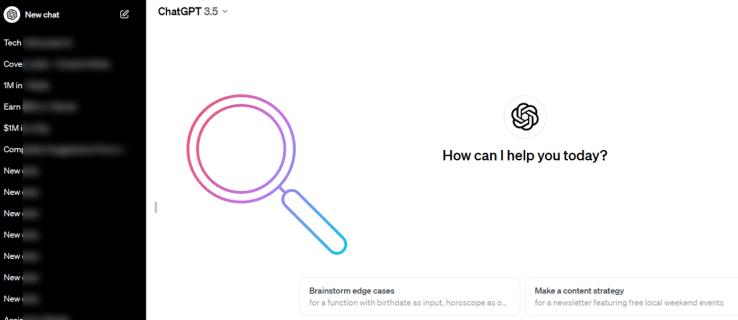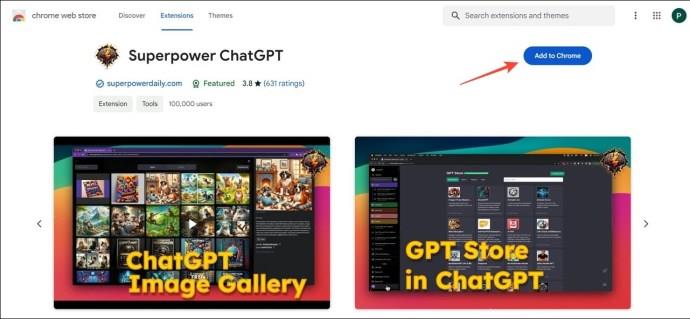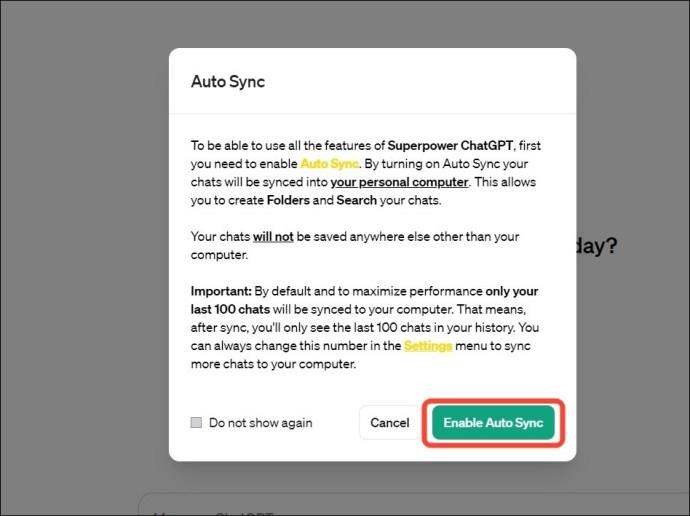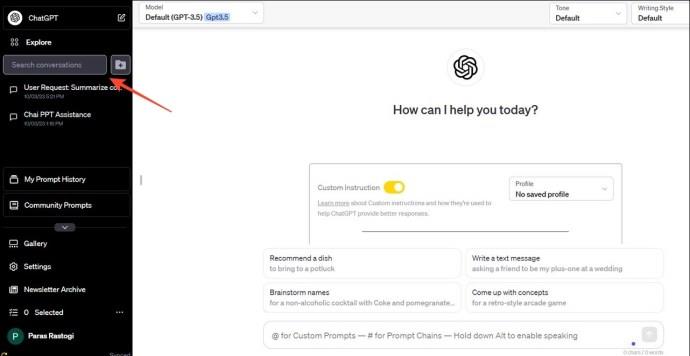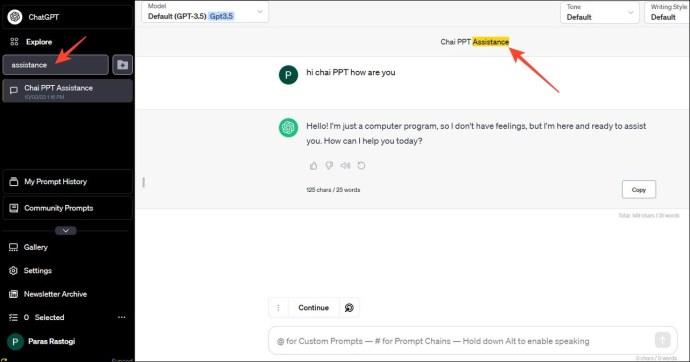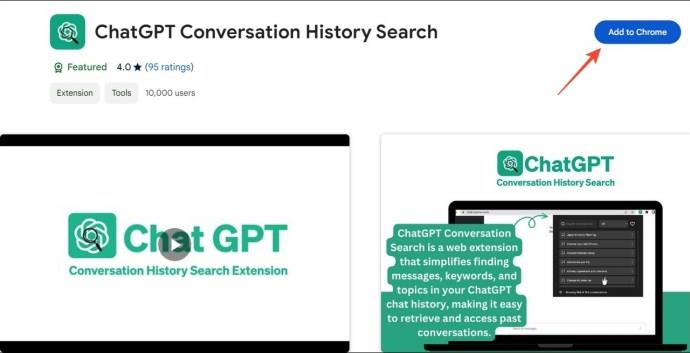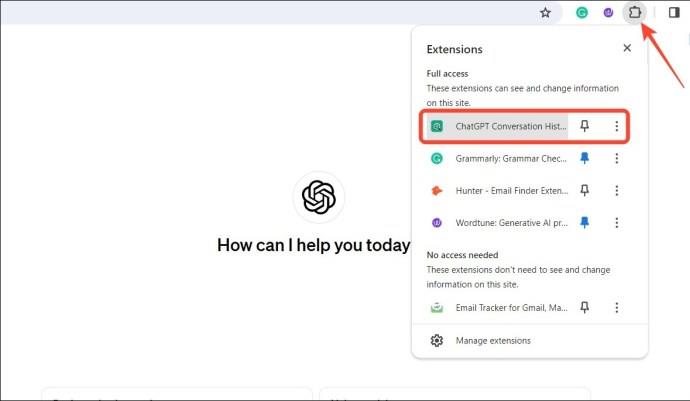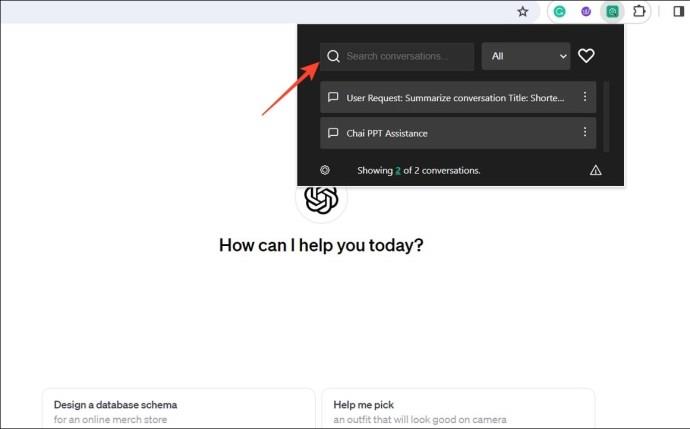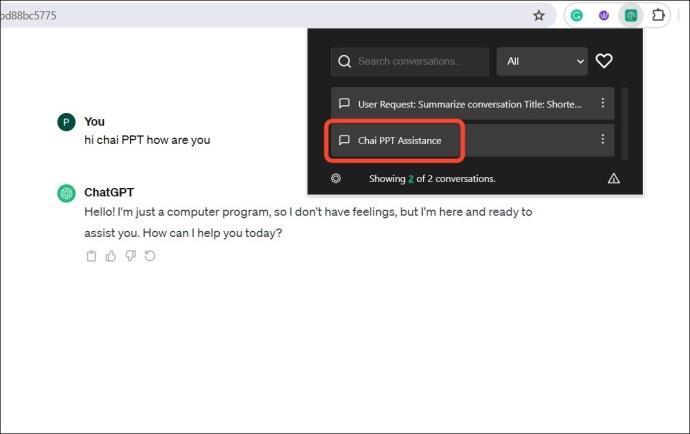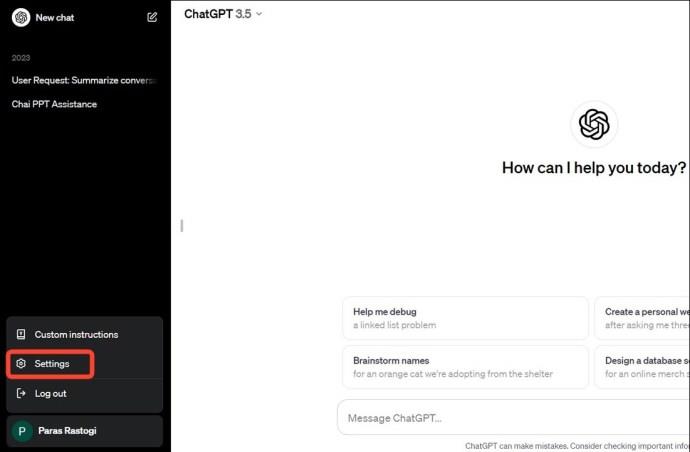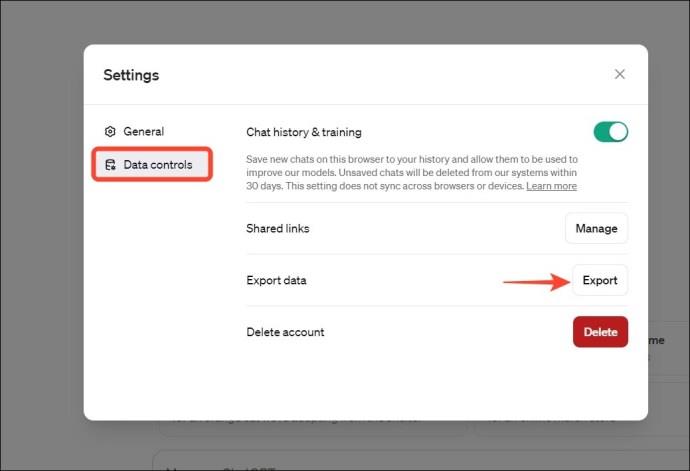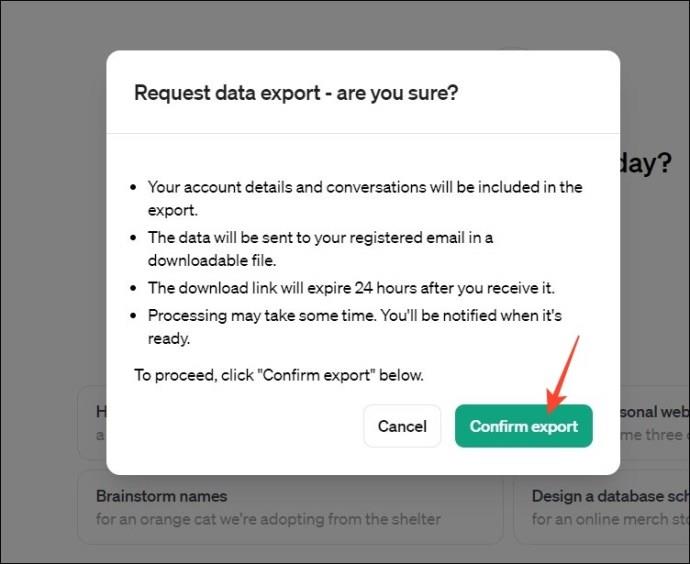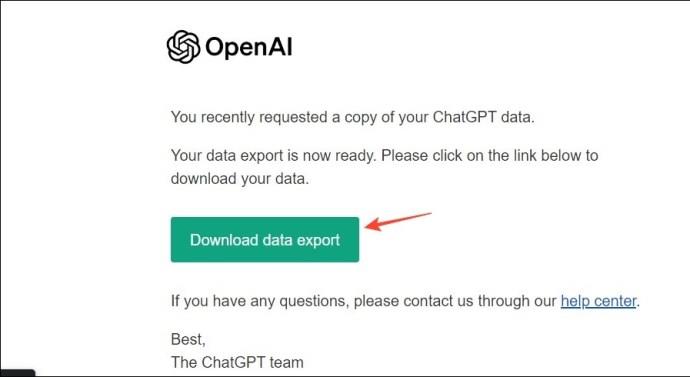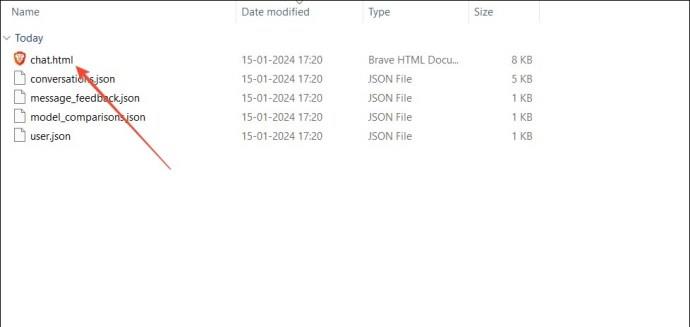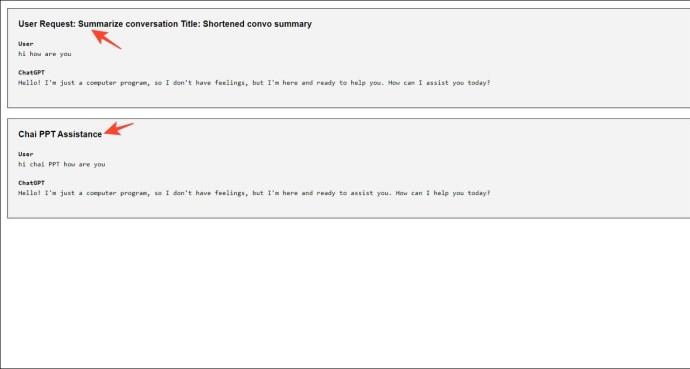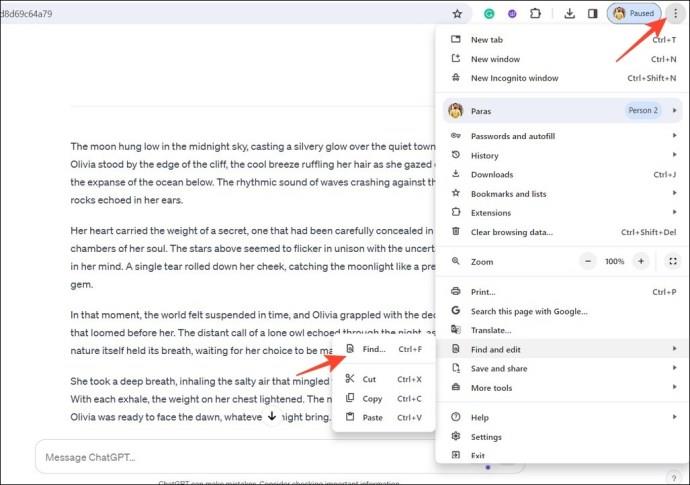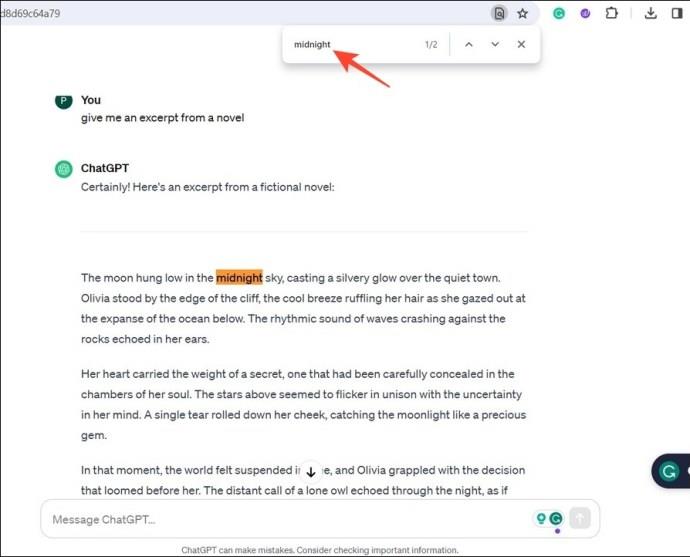Pokud často používáte ChatGPT k demystifikaci všech svých dotazů, může pro vás být neschopnost prohledávat vaše předchozí konverzace velkým průšvihem. Naštěstí existují způsoby, jak vyřešit nedostatek vyhledávacích schopností ChatGPT. Níže jsou uvedeny různé způsoby, jak můžete prohledávat své minulé konverzace ChatGPT.
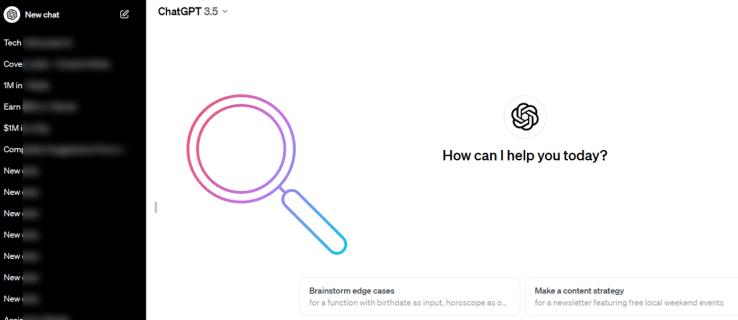
Jak vyhledávat v konverzacích ChatGPT
Zatímco ChatGPT je úžasný robot AI, v jeho rozhraní je spousta prostoru pro vylepšení. Postrádá funkci nativního vyhledávání, kterou můžete použít k rychlému procházení předchozích konverzací, které vás zajímají. Může to znít jednoduše, ale funkce vyhledávání vám může pomoci ušetřit značný čas strávený procházením minulých chatů, abyste našli ten, který hledáte. Naštěstí existují řešení, která můžete použít k prohledávání svých minulých chatů ChatGPT.
1. Použití rozšíření Superpower ChatGPT
Superpower ChatGPT „přeplňuje“ základní rozhraní chatbota OpenAI tím, že mu dává vyhrazenou vyhledávací funkci. Jakmile nainstalujete rozšíření prohlížeče, zadejte klíčové slovo, které chcete hledat, a máte vše. Můžete také znovu navštívit výsledek vyhledávání, protože ukládá vaši historii výzev v reálném čase.
K dispozici je také placená verze Superpower, která obsahuje další funkce, jako je automatická složka, galerie obrázků a hlasový přístup k ChatGPT. Toto rozšíření prohlížeče funguje s Google Chrome a všemi prohlížeči založenými na Chromiu, jako je Microsoft Edge.
- Přidejte do prohlížeče rozšíření Superpower ChatGPT .
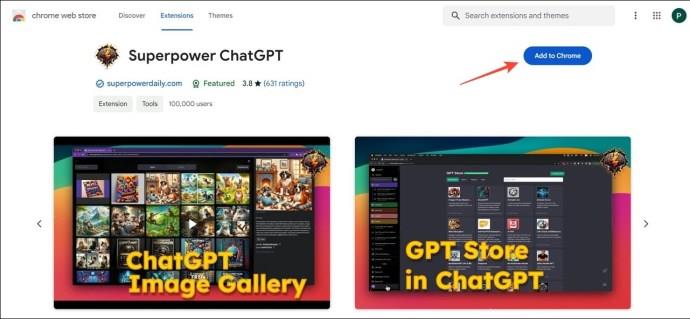
- Kliknutím na Povolit automatickou synchronizaci synchronizujete všechny své konverzace ChatGPT pro rychlé vyhledávání.
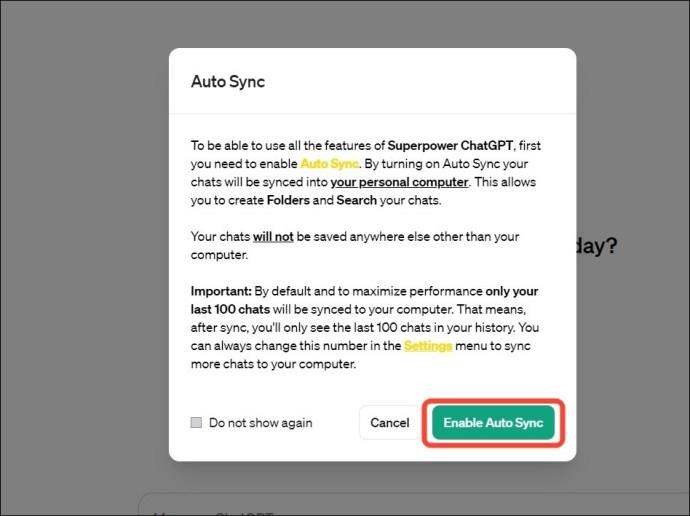
- Po dokončení synchronizace obnovte okno prohlížeče. Nyní byste měli vidět novou kartu Hledat v levém postranním panelu.
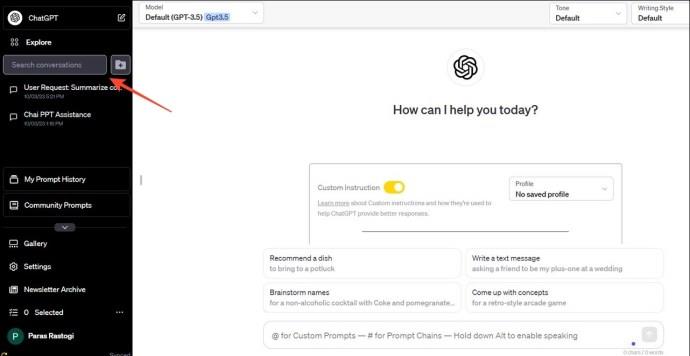
- Nakonec vyhledejte požadované klíčové slovo a otevřete přidruženou konverzaci ChatGPT. Rozšíření automaticky zvýrazní hledané klíčové slovo.
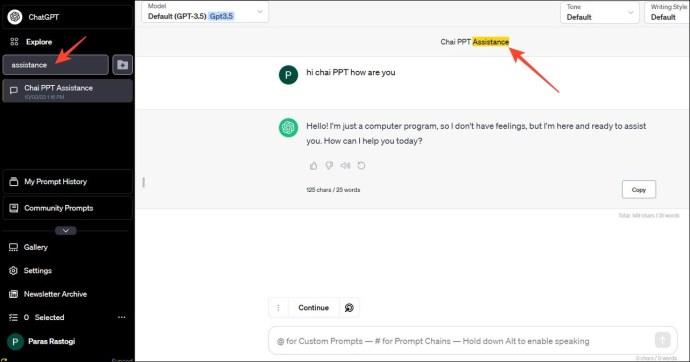
2. Použijte rozšíření ChatGPT History Search Extension
ChatGPT History Search je dalším užitečným doplňkem prohlížeče, který spolupracuje s Chrome a dalšími prohlížeči založenými na Chromiu pro rychlé vyhledávání v konverzacích ChatGPT. Od výše uvedeného rozšíření se však liší tím, že místo vyhledávacího pole v rozhraní ChatGPT získáte vyskakovací okno pro správu a hledání konverzací. Rozšíření vám umožňuje zobrazit vaše minulé konverzace ChatGPT po dobu až 30 dnů. Pokud máte velký počet chatů, může jejich uspořádání chvíli trvat.
Bezplatná verze ChatGPT History Search však omezuje funkci vyhledávání na posledních 20 konverzací.
- Přejděte do Internetového obchodu Chrome a nainstalujte si doplněk prohlížeče Vyhledávání historie konverzace ChatGPT .
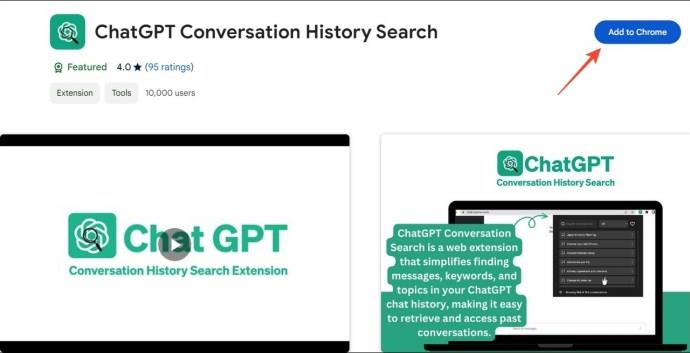
- Otevřete Rozšíření a klikněte na nainstalovaný doplněk.
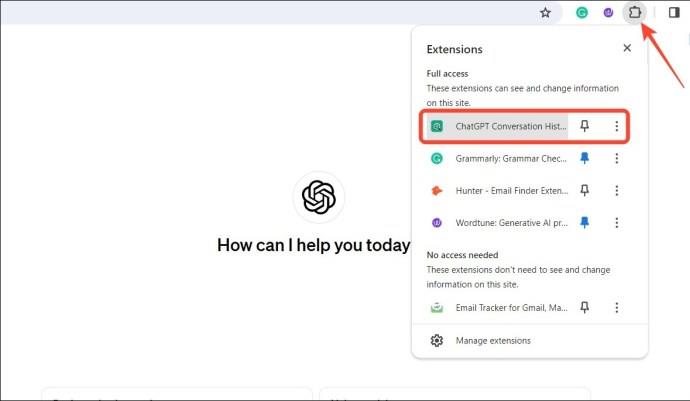
- Nyní můžete zobrazit seznam všech konverzací ChatGPT pomocí vyhrazeného tlačítka Hledat v horní části.
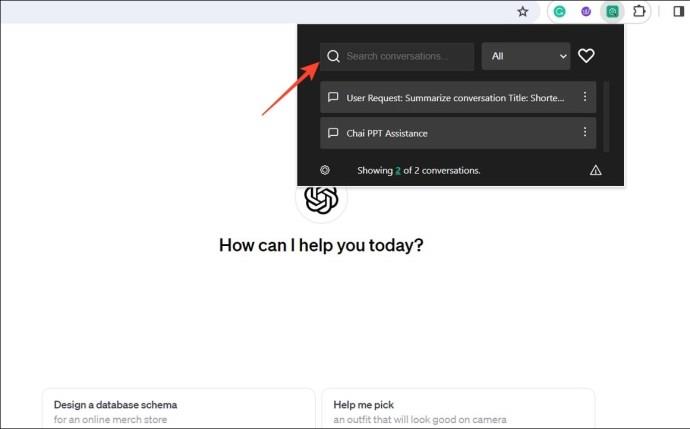
- Vyhledejte požadované klíčové slovo a zobrazte konverzace ChatGPT, které je obsahují.
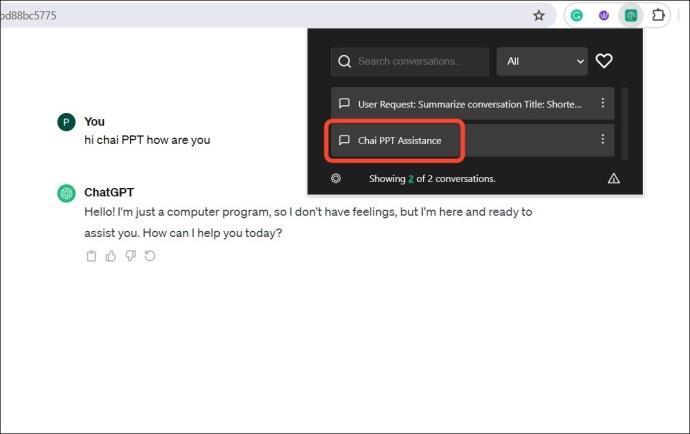
3. Exportujte a prohledávejte konverzace ChatGPT ručně
Pokud rozšíření prohlížeče nefungovala, můžete ručně exportovat data svého účtu OpenAI a procházet a prohledávat chaty ChatGPT. Chcete-li začít, přejděte do nastavení účtu v ChatGPT.
- Otevřete ChatGPT a klikněte na svou profilovou fotku v dolní části levého postranního panelu.
- V zobrazené nabídce klikněte na Nastavení .
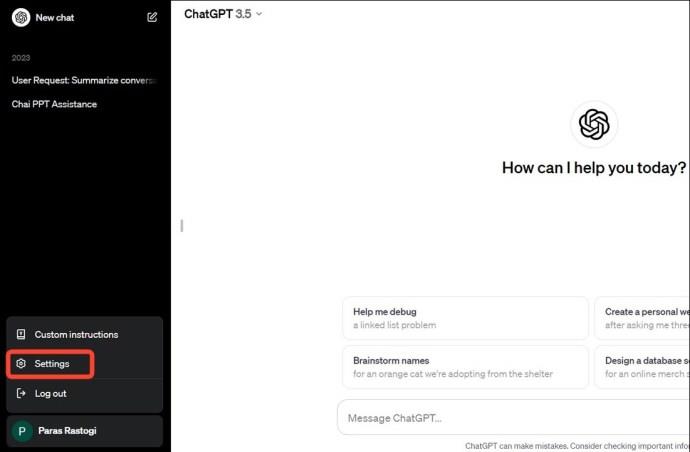
- Přepněte se na Data Controls a exportujte data svého účtu pomocí tlačítka Export .
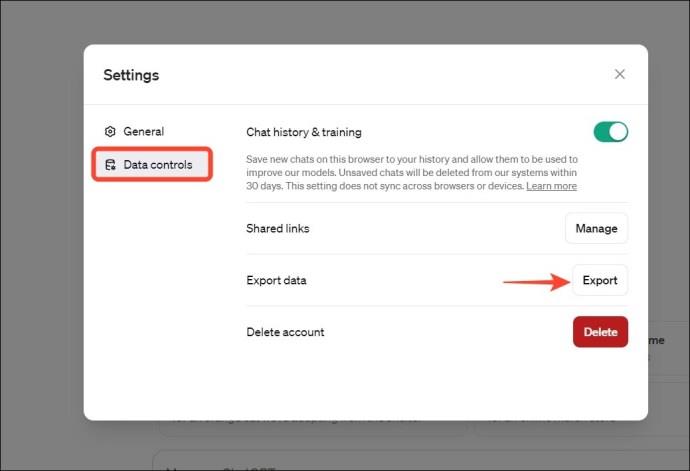
- Kliknutím na Potvrdit export akci povolíte. Údaje o vašem účtu budou okamžitě odeslány na vaši registrovanou e-mailovou adresu ve formátu ke stažení.
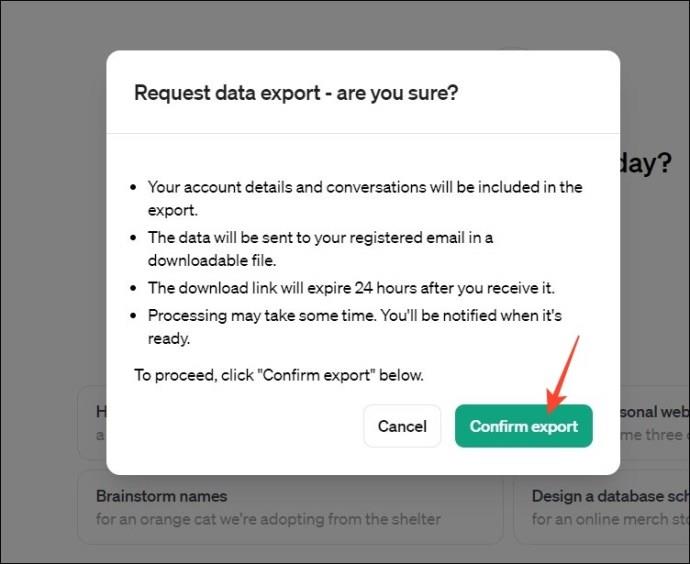
- Otevřete přijatý e-mail a kliknutím na Stáhnout export dat jej uložte do svého zařízení.
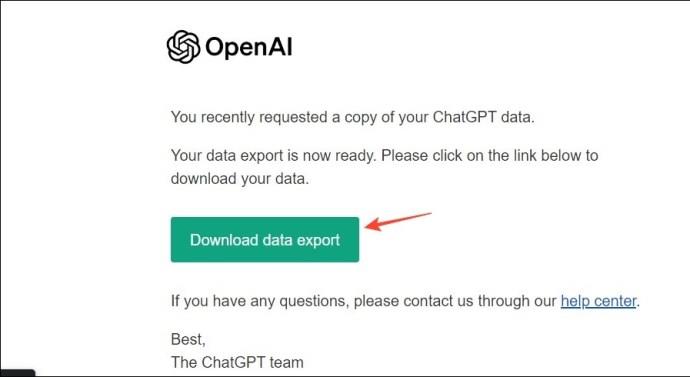
- Rozbalte komprimovaný soubor a otevřete soubor chat.html pro zobrazení všech konverzací ChatGPT.
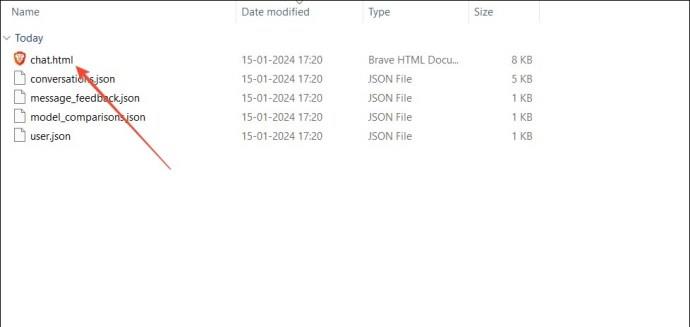
- Nakonec posuňte stránku a najděte požadovanou konverzaci. K rychlému nalezení chatu můžete také použít vyhledávací funkci prohlížeče (Ctrl/Cmd + F).
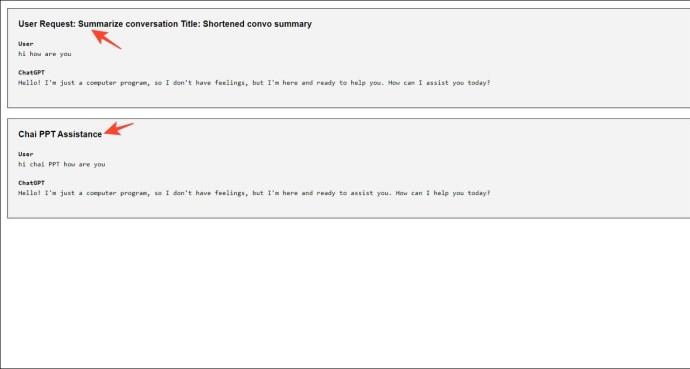
4. Použijte nástroj Najít v prohlížeči
K rychlému nalezení konverzace pomocí ChatGPT můžete použít základní nástroj Najít/Hledat ve vašem prohlížeči. Špatnou zprávou je, že metoda funguje pouze na datech ve vaší aktuální relaci ChatGPT (webové stránce) a nezahrnuje obsah z předchozích chatů.
K nástroji Najít můžete přistupovat prostřednictvím nabídky nastavení prohlížeče nebo pomocí rychlých klávesových zkratek zahájit nové vyhledávání.
- Chcete-li použít funkci Najít , klikněte na nabídku se třemi tečkami v pravém horním rohu prohlížeče . K použití nástroje Najít můžete také použít zkratku Ctrl/Cmd+F . Pokud jste na mobilu, použijte k použití nástroje funkci Najít na stránce .
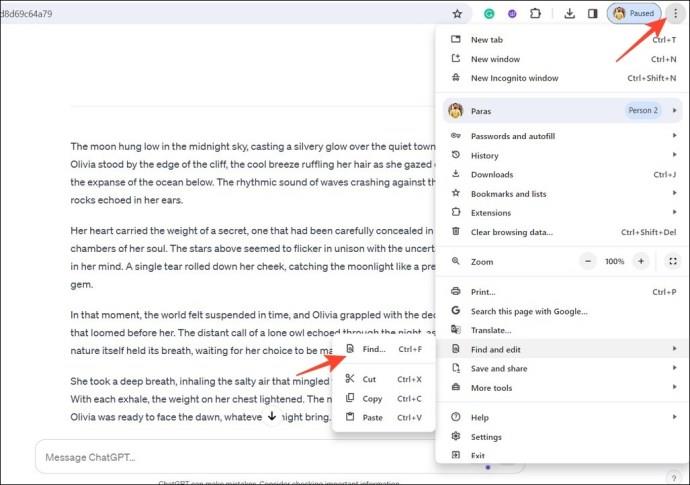
- Vyhledejte klíčové slovo, které vám pomůže najít konverzaci s ChatGPT ve vaší aktuální relaci.
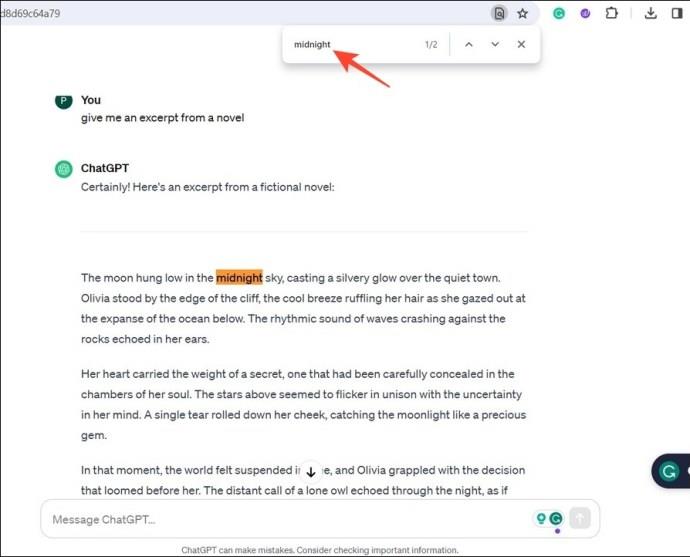
5. Požádejte ChatGPT, aby ve vaší konverzaci vyhledal klíčové slovo
Nakonec můžete použít přizpůsobenou výzvu v ChatGPT, včetně klíčového slova, které hledáte, abyste získali požadované výsledky. Požádejte například ChatGPT, aby prohledal chat a získal odpovědi obsahující slovo „kriket“. To by mělo načíst všechny odpovědi od chatbota obsahující slovo 'kriket' z aktuální relace. Může být užitečné, když jste vygenerovali příliš mnoho odpovědí AI a chcete filtrovat konkrétní výsledky podle klíčového slova.
Závěrečná slova
Nalezení požadované konverzace ChatGPT už není žádná velká věda. Svůj prohlížeč můžete nabít šikovnými doplňky, používat funkce v prohlížeči nebo exportovat celá data účtu ChatGPT, abyste našli konverzaci, kterou chcete.
Pokud s používáním chatbota OpenAI teprve začínáte, možná se budete chtít naučit používat ChatGPT DAN .
Nejčastější dotazy
Kde se v ChatGPT nachází historie chatu?
Všechny konverzace ChatGPT jsou uloženy na serverech OpenAI a zůstávají pro vás viditelné v levém postranním panelu rozhraní. Pokud na svém smartphonu používáte ChatGPT, klepněte na nabídku se dvěma pruhy vlevo nahoře a procházejte historii chatu.
Jak používat rozšíření Superpower ChatGPT?
Kromě dalších šikovných funkcí zavádí rozšíření Superpower ChatGPT panel rychlého vyhledávání pro snadné vyhledání a vyhledávání konverzací. Můžete si jej přidat do prohlížeče z Internetového obchodu Chrome.
V ChatGPT není žádná možnost vyhledávání. Jak prohledáváme předchozí konverzace ChatGPT?
Můžete přidat Superpower ChatGPT nebo rozšíření History Search, abyste našli předchozí konverzace v reálném čase. Případně exportujte data svého účtu ChatGPT do konverzací pomocí souboru chat.html.